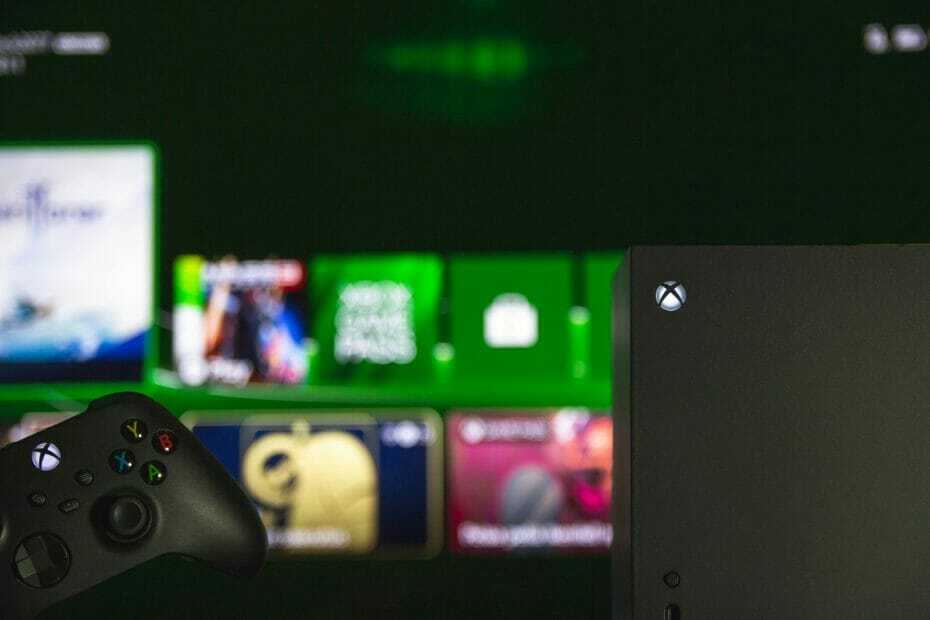Η σύνδεση των ακουστικών Bluetooth στην κονσόλα Xbox μπορεί να ανεβάσει το παιχνίδι σας στο επόμενο επίπεδο. Η εμπειρία παιχνιδιού αποτελείται από εξαιρετικά γραφικά, μια ιστορία και μουσική κατά τη διάρκεια του παιχνιδιού. Η σύνδεση ακουστικών κατά τη διάρκεια του παιχνιδιού διασφαλίζει ότι δεν θα χάσετε τη διασκέδαση σε σχέση με την ποιότητα του ήχου. Οι πιθανότητες είναι ότι ως άπληστος παίκτης έχετε ήδη αγοράσει τα ακουστικά μαζί με την κονσόλα σας. Ωστόσο, η σύνδεση των ακουστικών Bluetooth στην κονσόλα Xbox δεν είναι εύκολη υπόθεση. Υπάρχουν διάφοροι τρόποι για να το κάνετε με διάφορα βήματα, αλλά στο τέλος της ημέρας, αξίζει τον κόπο.
Μέθοδος 1: Χρήση του τηλεφώνου ως μεσαίας σύνδεσης για ροή και σύνδεση ακουστικών
Βήμα 1: Πατήστε το Κουμπί Xbox στο χειριστήριό σας. Παω σε Ρυθμίσεις.


Βήμα 2: Μεταβείτε στο Συσκευές και Συνδέσεις και επιλέξτε Λειτουργίες απομακρυσμένου.

ΔΙΑΦΗΜΙΣΗ
Βήμα 3: Βεβαιωθείτε ότι το πλαίσιο ελέγχου είναι επιλεγμένο για Ενεργοποιήστε τις απομακρυσμένες λειτουργίες.

Βήμα 4: Στο ίδιο μενού επιλέξτε Κατάσταση ύπνου και επιλέξτε Περίμενε από το αναπτυσσόμενο μενού.

Βήμα 5: Στη συνέχεια, μεταβείτε στη λήψη του κινητού σας τηλεφώνου και εγκαταστήστε την εφαρμογή Xbox.
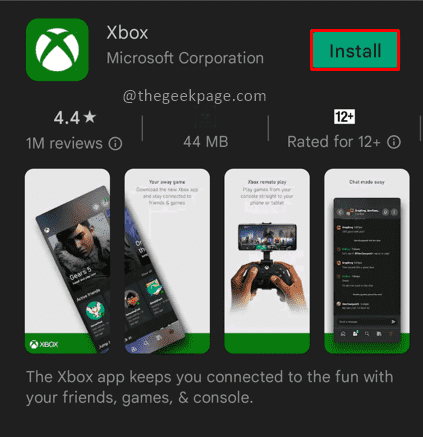
Σημείωση: Σε αυτό το παράδειγμα, χρησιμοποιήσαμε συσκευή OnePlus 7.
Βήμα 6: Συνδεθείτε με τα ίδια διαπιστευτήρια με την κονσόλα Xbox για να συνδέσετε τους λογαριασμούς, με το ίδιο αναγνωριστικό email

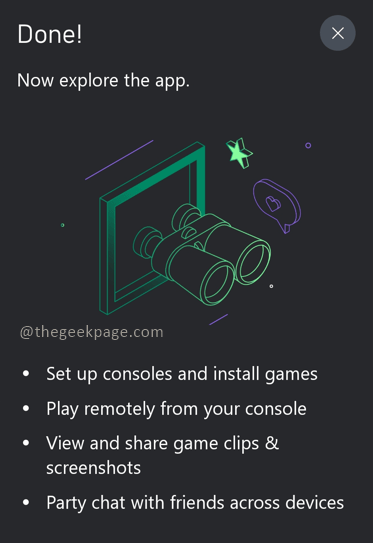
Βήμα 7: Κάντε κλικ στο εικονίδιο στην επάνω δεξιά γωνία, το εικονίδιο δείχνει ένα σήμα που εκπέμπεται από το Xbox.
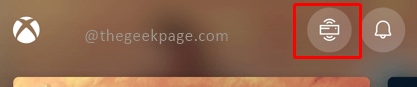
Βήμα 8: Επιλέξτε Απομακρυσμένη αναπαραγωγή σε αυτήν τη συσκευή

Σημείωση: Αυτό μπορεί να διαρκέσει από μερικά δευτερόλεπτα έως μερικά λεπτά, ανάλογα με το τηλέφωνό σας και την ταχύτητα διαδικτύου σας. Θα υπάρξει μια φιλική υπενθύμιση. Κάντε κλικ στο Να συνεχίσει.

Βήμα 9: Θα δείτε ότι το τηλέφωνο θα μεταδίδει την ίδια οθόνη όπως φαίνεται στην κονσόλα Xbox. Τώρα συνδέστε τα ακουστικά Bluetooth στο τηλέφωνό σας. Τώρα μπορείτε να συνεχίσετε και να παίξετε το αγαπημένο σας παιχνίδι μέσω του τηλεφώνου και των ακουστικών σας.
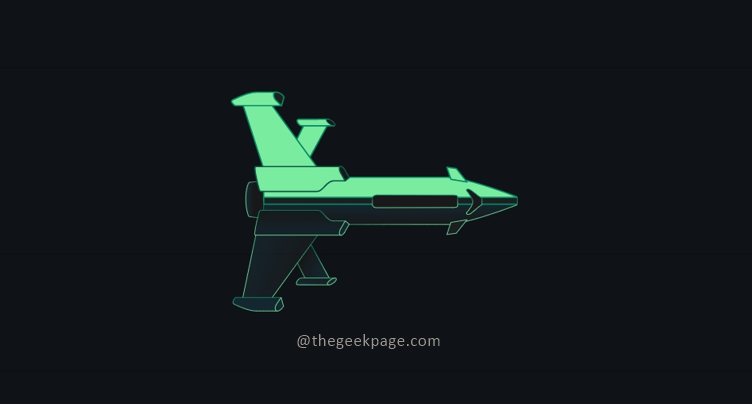
Μέθοδος 2: Σύνδεση εξόδου ήχου τηλεόρασης σε ακουστικά Bluetooth
Ενώ η σύνδεση ακουστικών μέσω του τηλεφώνου μπορεί να είναι μια δύσκολη εργασία, υπάρχει ένας ευκολότερος τρόπος για να χρησιμοποιήσετε ακουστικά ενώ παίζετε παιχνίδια. Αυτό μπορεί να γίνει συνδέοντας την πηγή εξόδου ήχου απευθείας στα ακουστικά Bluetooth. Πρέπει να ενεργοποιήσετε το Xbox στην τηλεόρασή σας και να συνδέσετε την έξοδο ήχου απευθείας στα ακουστικά Bluetooth. Εδώ είναι ένα άρθρο από τη Samsung, η οποία εξηγεί τα βήματα για την αλλαγή της εξόδου ήχου σε ακουστικά Bluetooth.
Σημείωση: Μπορείτε να χρησιμοποιήσετε τα ενσύρματα ακουστικά σας και αν δεν έχετε ακουστικά Bluetooth με τις δύο παραπάνω μεθόδους. Τα ενσύρματα ακουστικά θα σας περιορίσουν από το να μετακινηθείτε ενώ παίζετε. Αυτό δημιουργεί εμπόδιο στη δωρεάν εμπειρία παιχνιδιού, γι' αυτό συνιστούμε να χρησιμοποιείτε ακουστικά Bluetooth για καλύτερη εμπειρία παιχνιδιού.
Ελπίζουμε τώρα να μπορείτε να βελτιώσετε την εμπειρία παιχνιδιού σας συνδέοντας ακουστικά. Ευχαριστούμε που το διαβάσατε!! Σχολιάστε και πείτε μας ποια μέθοδο προτιμάτε περισσότερο; Καλό παιχνίδι!!
Βήμα 1 - Κατεβάστε το Restoro PC Repair Tool από εδώ
Βήμα 2 - Κάντε κλικ στο Start Scan για να βρείτε και να διορθώσετε αυτόματα οποιοδήποτε πρόβλημα υπολογιστή.